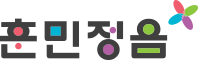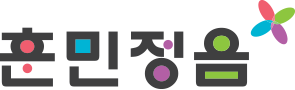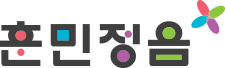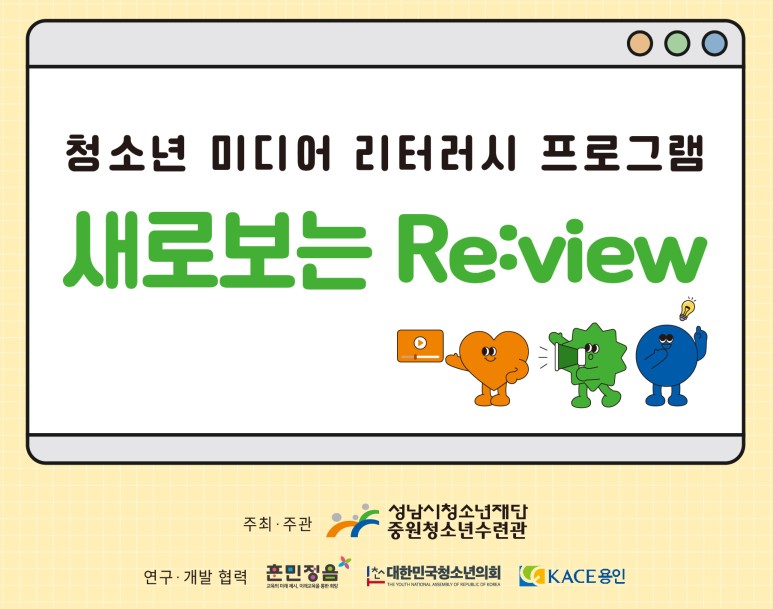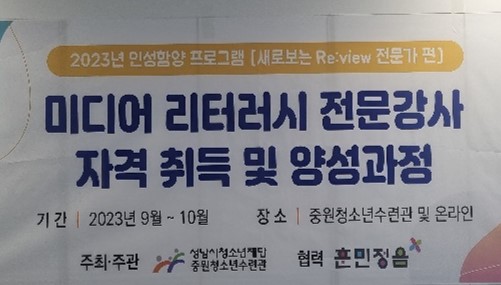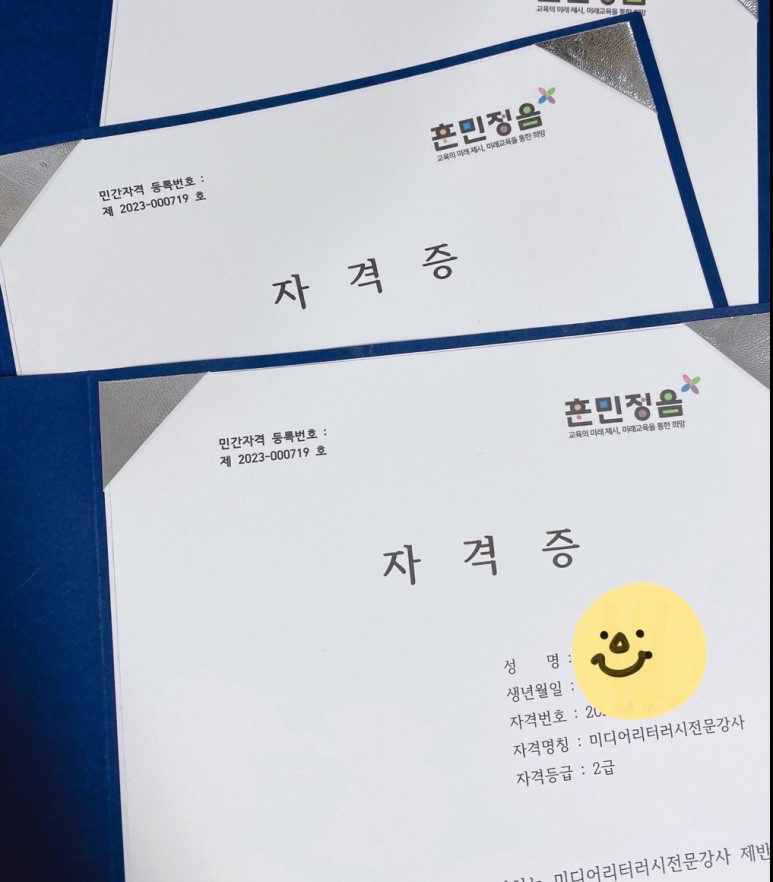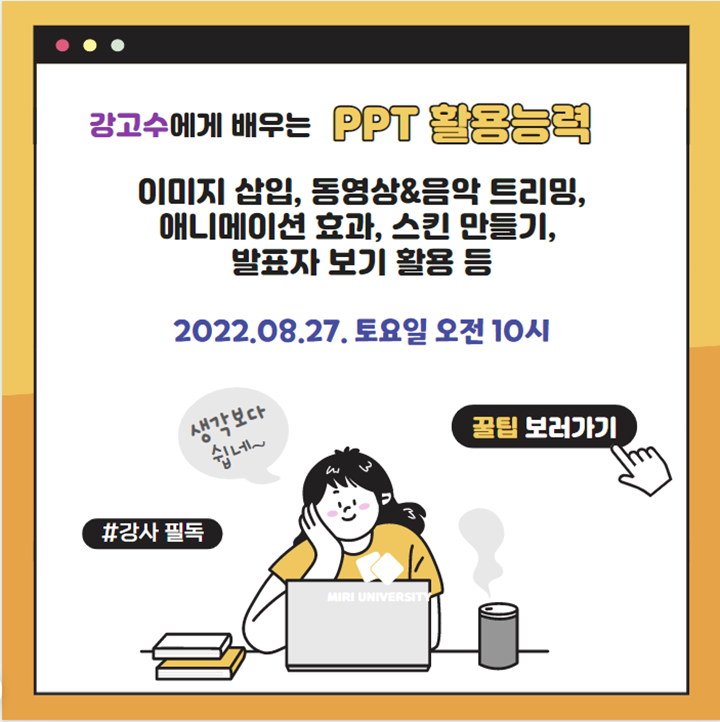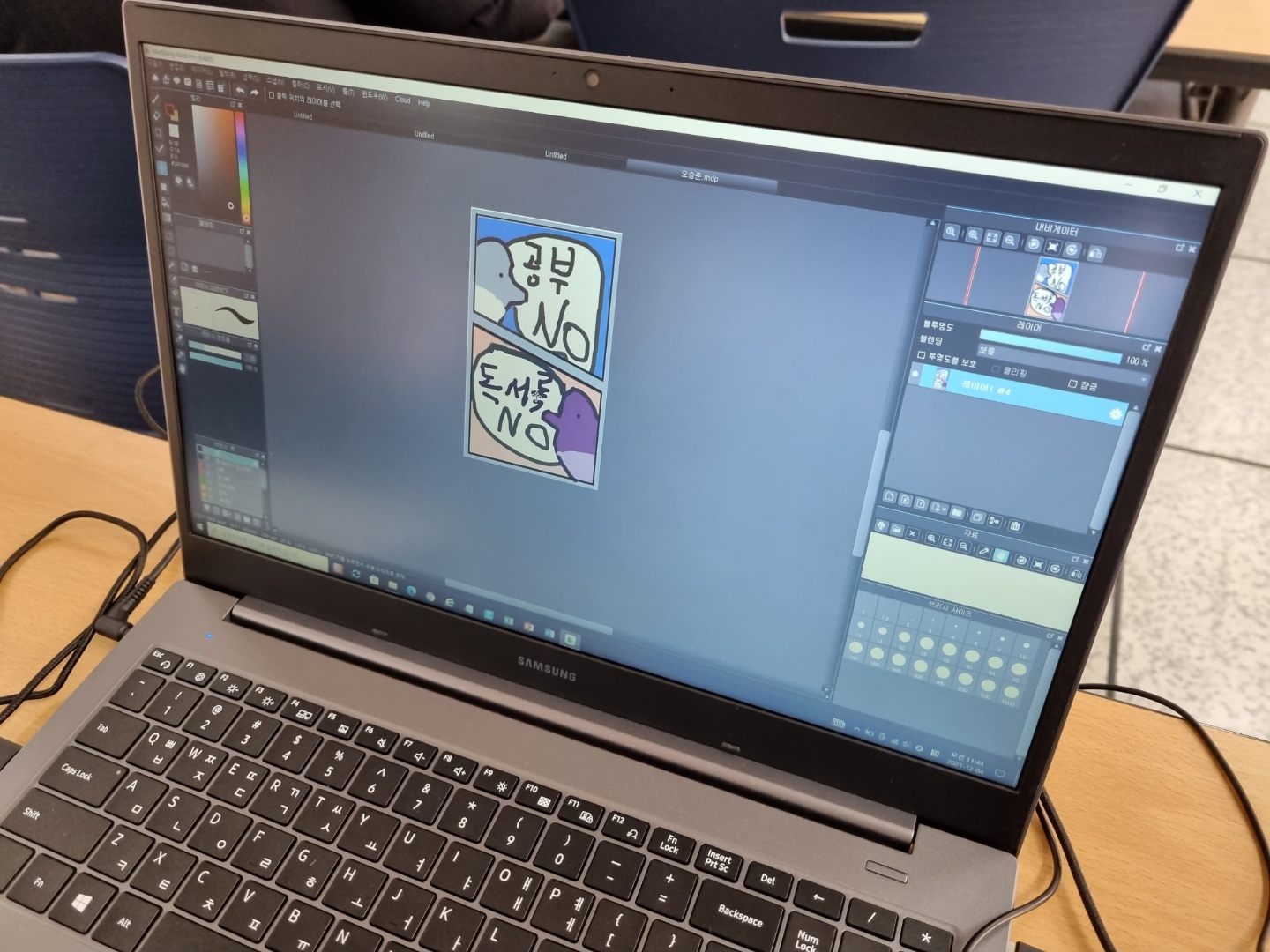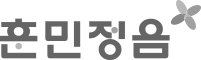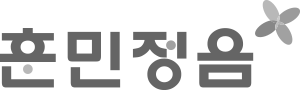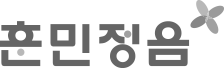-

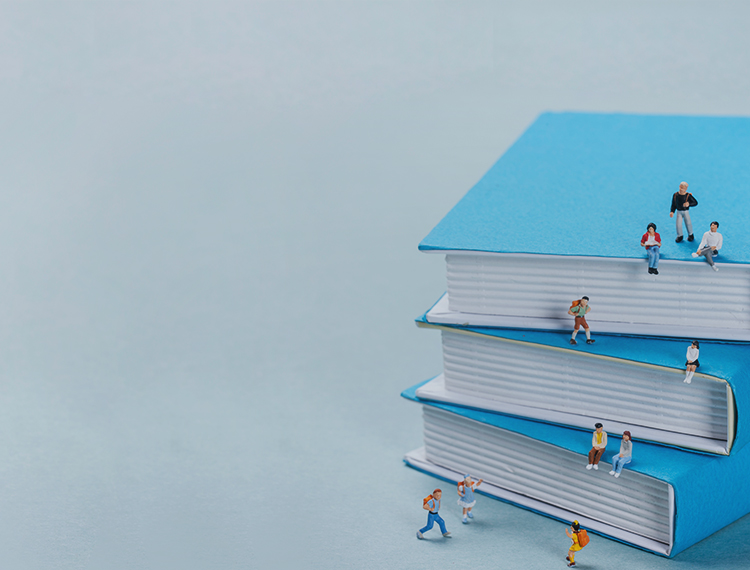 학교 교육 지원센터
학교 교육 지원센터학업적역량과 전공적합성 활동을 나타낼 수 있는 진로, 인성,
창의 활동 프로그램 개발 및 강사 파견과 체험 활동을 지원 합니다. -
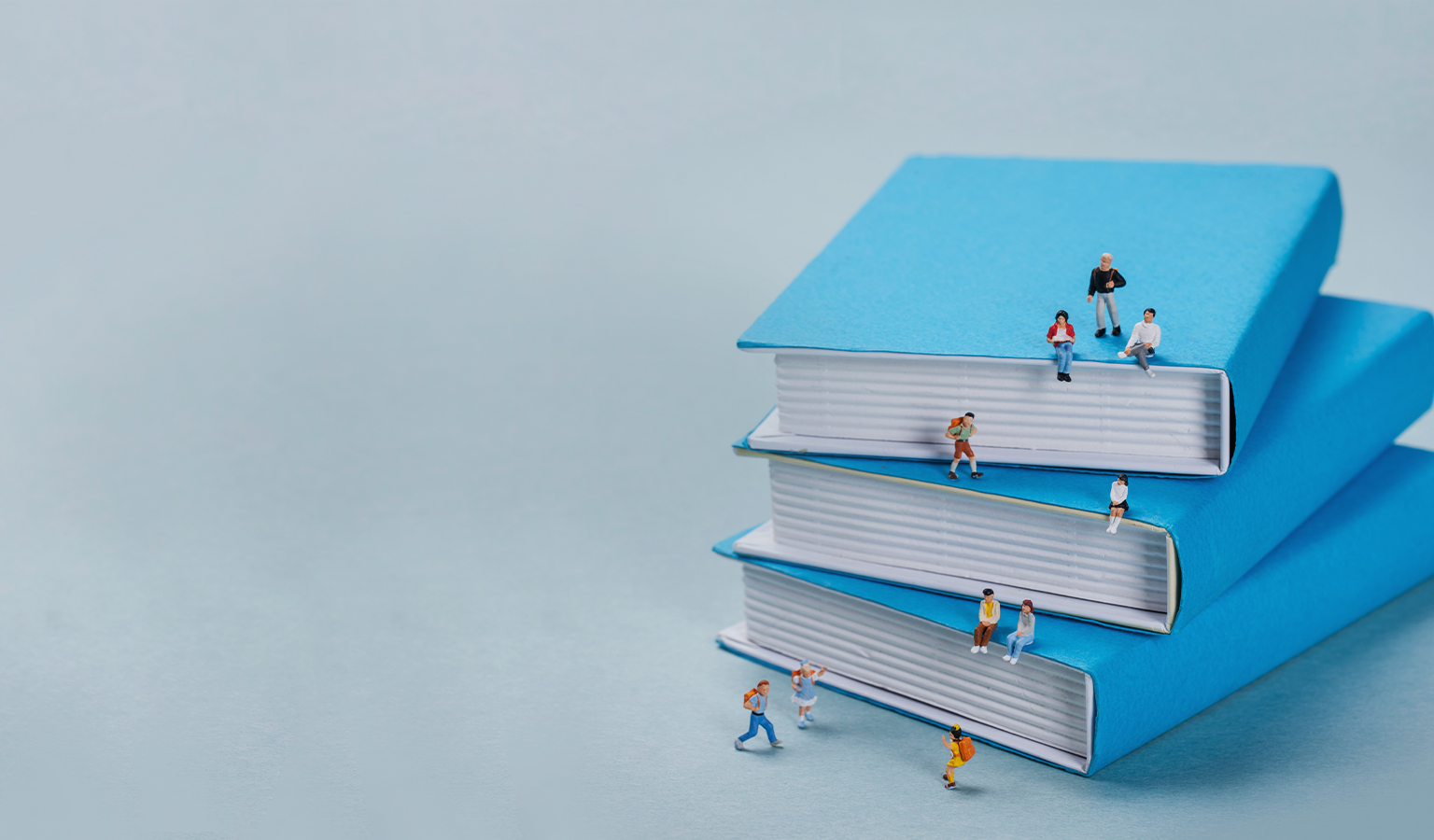
 학교 교육 지원센터
학교 교육 지원센터학업적역량과 전공적합성 활동을 나타낼 수 있는 진로, 인성,
창의 활동 프로그램 개발 및 강사 파견과 체험 활동을 지원 합니다.
-
'강고수'강의고수들의모임
강사들을 위한 플랫폼인 강의고수들의 모임(강고수)입니다.
강사의 역량 강화에 도움이 되는 다양한 무료, 유료 교육 정보를 공유합니다.
강의가 필요한 다양한 강의처를 발굴하여 강사님들의 강사 역량을 발휘할 수 있도록 도와 드립니다.
강고수에서는 유아, 초등, 청소년, 대학생, 성인 등을 대상으로 다양한 강의를 하고 계시는 강사님 또는
강사를 하고 싶어 하시는 모든 분들을 위해 기초 과정부터 자격증 과정까지 지속적으로 공급할 예정입니다. -
H2그룹(주)
에이치투그룹 주식회사는
사람과 건강을 위한 창의연구소로써,
금융플랫폼개발/ 금융자문서비스/ 금융/ 투자/ 헬스케어/ 교육/ R&D
분야의 사업을 운영합니다.
도전적이고 창의적이며 자율적인
미래인재 육성교육 환경 개선, 교육 불평등 해소 : 교육의 새로운 지표
보다 쉽고 간편하고 빠른 교육 공간
-
미디어 리터러시 심화과정 - 라포 형성 스킬 및 강의계획서 작성하기
2023.10.24.중원 청소년수련관 미디어 리터러시 전문강사 심화과정3차시 - 라포 형성 스킬 및 강의계획서 작성하기다양한 도구를 활용하여 라포를 형성하는 방법과수강자들의 몰입에 도움이 되는 아이스 브레이킹에 대해 배워보았습니다.그리고 강의기획과 계획에 대해 배워보고강의의 목적과 효과, 개요가 잘 드러나는 기획서와 계획서를직접 작성하고 발표해 보는 시간을 가졌습니다.3차시 동안 진행되었던 심화 과정을 통해 강사님들은 더욱 성장하시는 시간이었길 바래봅니다.현장에서 더욱 빛나실 강사님들을 응원합니다.
2023-11-16 -
2023 국방부 병 집중인성교육 하반기 강사워크숍
2023 국방부 병 집중인성교육 하반기 강사워크숍현재까지 진행되었던 국방부 병 집중인성교육에 대한 강사님들의 의견을 듣고병사들의 피드백을 나누며 상반기에 진행되었던 강의를 돌아보는 자리를 가졌습니다. 또한 이번 워크숍에서는 강사님들을 위한 역량 교육을 진행되었는데요연세대학교 한수정 교수님의"강사에게 필요한 성장형 마인드셋"검사지를 통해 나는 고정마인드를 가진 강사인지 아니면 성장마인드를 가진 강사인지 알아보고수강자와 함께 호흡하는 팀성장마인드에 대해서도 알아보는 시간을 가졌습니다.열심히 워크숍에 참여해 주시고 현장에서 열정적으로 강의를 이끌어주시는 강사님들늘 감사드립니다~
2023-11-15 -
울산시 중등학생 영자신문 기자단(USEN) 학생기자교육
중등학생 영자신문 기자단(USEN) 2차 학생기자교육 중 1부 기자교육 인터뷰 기사 작성 교육을 훈민정음의 김용진 대표님께서 진행하셨습니다.일시 : 2022년 5월 20일 오전 10시~12시 40분장소 : 울산시교육청 외솔회의실 1층 1부 - 기자교육 인터뷰 기사 작성 2부 - 원어민특강 영자신문 기사작성미디어와 영어에 관심있는 중학생으로 구성된 울산시 중등학생 영자신문 기자단(USEN)의열띤 현장 분위기가 느껴지시나요? 기자로서 어떤 미디어를 생산할 것인지 고민해 보고 느껴보는 귀한 시간이었을 것이라고 생각합니다.울산시 중등학생 영자신문 기자단(USEN)의 멋진 활동을 기대하고 응원합니다!!!
2023-11-14 -
-
-
고교학점제에 따른 대학입시의 변화_성재중학교 학부모 특강
지난 9월 28일(수)에는 성재중학교에서 학부모 대상으로 '고교학점제에 따른 대학입시의 변화'에 대한 특강이 진행되었습니다. (사)한국창의인성교육연구원의 인성교육연구소 소장이자(주)더훈민정의의 대표이사 김용진 대표강사의 강의가 진행되었습니다!!"고교학점제에 따른 대학입시의 변화"라는 주제로 성재중 학부모님을 모시고 교육과정의 흐름과 비교하여 학부모님들이 이해하기 쉽게 강의를 하였습니다!! 출처 : 교육부고교학점제가 무엇인지~~고교학점제가 시행되며 얻는 효과와 주요내용!!고교학점제를 왜 하는 것인가!!고교학점제를 대비 현실적인 조언!!숨어있는 진학 팁!!!강의가 끝나고 난 후에도 교실을 떠나지 못하는 학부모님들의 모습입니다!!특히 앞으로 변화되는 고교학점제와 관련하여우리 아이들이 스스로 진학 로드맵을 만들어 자신의 진로를 디자인할 수 있도록 지도합니다!!
2022-11-03 -
강의고수들의모임_재능 나눔 무료 특강3탄_한글 활용 능력
지난 9월 3일(토)에는 한글2022버전의 활용방법 무료 특강이 진행되었습니다!!현장의 열정 가득한 모습 스케치해봤습니다^^먼저 문서를 열고 머리말 삽입을 배웠습니다~문서를 만들때 기관의 로고를 삽입하는데 매번 삽입할 필요가 없습니다~도구모음에서 쪽버튼을 클릭하면 머리말과 꼬리말 삽입을 할 수 있습니다~라벨지로 이름표 만드는 방법도 배웠습니다~다시 문서로 돌아와서~표를 만들고 문자 삽입방법을 배웠습니다~표의 테두리를 바꾸는 기능도 알려주었습니다~표 안에 문자를 복사하고표 크기 줄이는 기능을 배웠습니다.칸의 블록을 지정하고 컨트롤+방향키를 누르면 옆 칸의 간격이 줄어드는 걸 방지할 수 있더라구요~~표를 만들다 보면 크기가 커지면서 페이지를 넘기는 경우가 많죠~그럴 때는 말이죠~~~표를 클릭하고 속성을 클릭합니다~버전이 다를 경우 표를 클릭한 후 우클릭을 하면 개체 속성이 나오죠~~개체 속성에서 표를 클릭하면 됩니다~쪽 경계에서 나눔, 셀 단위로 나눔, 나누지 않음 중 원하는 기능을 클릭하면 됩니다!!무엇보다도 큰 표를 만들어서 해보는 게 중요합니다!!문자와 그림을 나란히 배치하고 싶을 때도 있죠~그런데 그림의 크기 조절을 하다 보면 잘 안될 때가 많습니다~이럴 땐 두칸 표를 만든 후 한쪽 칸엔 문자를 한쪽 칸엔 그림을 삽입하면 됩니다.삽입이 완료된 후 표의 테두리를 테두리 없음으로 해주면 완벽하죠~~글자 바꾸기 기능도 배웠습니다~편집 버튼 클릭 후 글자 바꾸기를 찾아보세요^^마지막으로 메일머지 기능을 배웠는데요~대량의 수료증이나 명찰, 이름표 등을 만들 때 활용이 가능한 기능입니다~여러 명의 수료증을 동시에 발급할 때가 있죠~먼저 수료증 샘플을 듭니다~수료증 내용과 함께 기관의 로고를 수료증의 배경으로 삽입 가능합니다~이미지를 삽입한 후이미지 클릭 후 우클릭이미지의 속성에서 본문과의 배치를 글뒤로를 선택하면 됩니다!!도구, 메일머지, 메일머지 표시달기 순서대로 클릭클릭클릭~~~메일 머지 표시 달기는 수료증의 번호, 이름, 수료과정 등 엑셀의 내용이 수료증의 어느 부분에 삽입되길 원하는지를 표시해주는 기능입니다.사진을 자세히 보면 좌측 상단의 수료증 발급번호, 이름. 학년 등이곳에 번호와 이름, 학년이 표시될 수 있도록 미리 체크해주는 것입니다.표시를 해준 뒤 메일머지 만들기를 클릭한 후 엑셀 파일을 불러오면 됩니다^^ 뭐니뭐니 해도 실천이 제일 중요합니다~~오늘은 한글의 수많은 기능 중에서 머리말 삽입표만들기표에 문자와 그림삽입표 크기 조절(관련 단축키 몇 개 알려드립니다)컨트롤+방향키MHM은 표의 셀을 합칠 때 사용가능한 단축키H는 표 셀의 간격?을 같게 만들 때 사용 가능합니다~아!! 셀의 블록을 지정한 후 M과 H를 사용하세요~직접 해보세요^^ 금방 알 수 있답니다!!!강의고수들의 모임에서 준비한컴퓨터 활용에 대한 재능나눔 무료 특강이 끝이 났습니다!!
2022-11-03 -
강의고수들의모임_재능 나눔 무료 특강2탄_PPT 활용
8월 28일(토)에 진행된 재능 나눔 무료특강 2탄 현장의 모습을 담아보았습니다^^ 시작 화면의 구성을 배워봅니다. 인쇄를 하는 방법도 다양합니다~모든 영역인쇄, 선택영역 인쇄, 범위 지정 인쇄여러슬라이드 인쇄 방법을 강사님께서 설명해주셨습니다~ 인쇄 방법 중에 16장의 슬라이드를 A4용지에 담을 수 있는 방법을 배웠습니다~내가 할 강의의 전체 플로우를 보고자 할 때 사용하면 좋습니다^^인쇄 영영에서 프린트 속성을 클릭한 후 오른쪽 가운데에 있는 한 면에 인쇄할 페이지 수를 16장까지 설정할 수 있습니다~강고수의 방장도 처음 클릭해본 리본메뉴 숨기기 기능 PPT에 삽입된 여러 디자인 기능과 슬라이드 크기 설정 방법도 배웠습니다~텍스트 삽입 방법동영상 삽입과 트리밍 방법도 배웠습니다~동영상 트리밍은 동영상의 길이를 편집하는 방법입니다~ 마지막으로 오디오 삽입 방법과 트리밍 방법, 볼륨 컨트롤 하는 것도 배웠습니다~ 무료 특강에서 배운 내용을 바탕으로 나만의 프로필을 만들어보세요^^
2022-11-03 -
-
강의고수들의모임_재능 나눔 무료 특강1탄_컴퓨터 기초 활용
지난 8월 20일(토)에는 강의 고수에게 꼭 필요한 컴퓨터 기초 활용 무료 특강이 진행되었습니다!!현장의 열정 가득한 모습 스케치해봤습니다^^컴퓨터 전원을 켜면 가장 먼저 만나는 WINDOWS 10에 대한 기본기 익히기를 통해서 컴퓨터와 친해지는 시간을 가졌습니다!!윈도우10 시작메뉴 둘러보기 작업표시줄 익히기 작업표시줄 익히기 작업표시줄 알림스스템 끄고 켜기 가상데스크톱 활용 방법 작업화면 분할하기 디스플레이 설정 스티커 메모 윈도우10에서 사용자를 위해 만든 편리한 기능 몇 가지를 실습을 통해 배울 수 있는 시간이었습니다~
2022-10-26 -
-
-
- 2022-09-26
- 2022-08-10
- 2022-08-10
- 2022-08-10
- 2022-02-24